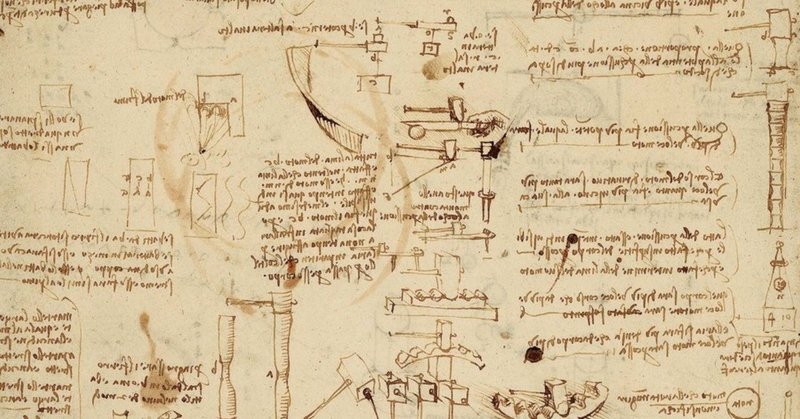
「超」メモ帳に写真のリンク集を作る(その2)
写真を整理するもう一つの方法は、グーグルフォトの「アルバム」機能を利用することです。
◇ グーグルフォトによる自動アルバム作成
『「超」AI整理法』(KADOKAWA,2019年6月29日刊行)の第3章の2で述べているように、グーグルフォトはAIの画像認識機能をもっており、家族の写真など、同一人物の写真が多数ある場合は、自動的にアルバムを作成してくれます。
幼児など、比較的短期間のうちに容貌がかなり変わる対象も、同一人物と認識しているので、驚くべき性能です。
これらには、タイトルを付け、インデックスページからリンクを貼る(下記参照)だけで済みます。
ただし、人名を記入することによって、その人物が誰であるかの情報をグーグルに教えることとなるわけです。これに抵抗がある人は、アルバムに人名を記入しないほうがよいかもしれません。
◇「アルバム」を作るには
家族メンバー以外の写真についてアルバムを作るには、下記の方法により、自分で作る必要があります。
・グーグルフォトを開きます。
・「アルバムを作成」を選択。
・開いた画面の「タイトルを追加」に、アルバムのタイトルを入力。
・右上の一番左のマーク(写真を追加)を押す。
・開かれた画面で、写真を選択。
・上下逆になっている写真などは、「編集」で回転させて、正しい向きにします。
◇インデックスページからアルバムにリンクを貼るには
・「超」メモ帳に、「グーグルフォト・アルバム」というページを作成します。これがアルバムへのインデックスページになります。
・グーグルフォトを開き、リンクしたいアルバムを開きます。
上部に表示されているURLをコピーします。
・「グーグルフォト・アルバム」にURLを貼り付けます。
アルバムのタイトルを記入しておきます。
◇「アルバム」を見るには
インデックスページのURLをタップすると、アルバムが開かれます。
◇ これまで述べた方法との比較
これまで、写真を整理する方法として2つのものを提案してきました。
第1は、『「超」AI整理法』第3章の2で提案した方法です。これは、グーグルフォトに保存した写真の日付をインデックスに記入するものです。
第2は、「超」メモ帳に写真のリンク集を作る(その1)で提案した方法です。これは、グーグルフォトの写真のURLをインデックページに貼り付けるものです。
いまこのページで提案しているのが、第3の方法になります。
この方法は、これまで述べた方法より簡単に写真をまとめられますが、目的の写真をピンポイントで開けるわけではありません。
とくに、アルバムにあまりに多数の写真を入れてしまうと、見いだしにくくくなります(もちろん、グーグルフォトの全体から探すよりはずっと簡単になりますが)。
また、アルバムに入れたつもりで入れていなかった写真は、(当然のことながら)「アルバムの中をいくら探しても見いだせない」ということになります。例えば、比較的最近撮影した名刺で「名刺アルバム」に入れていなかったものなどです。
グーグルフォトは、「一度作ったアルバムに自動的に写真を追加してくれる」というほどには賢くなっていません(ただし、上述した人物写真は、自動追加してくれます)。
これまで述べた方法とどちらがよいかは、場合により判断してください。
なお、これまで述べた方法と併用することも、もちろん可能です。
◇ アルバム方式でまとめておくのが便利な写真
「名刺」「新聞」「メモ」「要保存書類」「使用説明書」「旅行」などのアルバムを作るとよいでしょう。
◇ 画像認識機能による検索
・『「超」AI整理法』第3章の2で述べたように、グーグルフォトには、写真を検索する機能があります。
「花」「名刺」「新聞」などのキーワードを入れると、それに該当すると判断された写真を示します。
ただし、この機能は、まだ完全ではありません。選んで欲しい写真を選んでくれない場合もあるし、選んで欲しくない写真を選ぶこともあります。
また、「薔薇」というように絞ると、あまり成績がよくありません(「桜」はかなり正確ですが)。「領収書」も駄目です。
撮影地は、非常に正確です(ただし、この分類は、役に立たないことが多いでしょう)。
検索によって示された写真をアルバムに追加するには、つぎのようにします。
・追加したい写真の左上にある○を選択します。
・上にある+マークを押します。
・示された候補から「アルバム」を選択します。
・示された候補から、追加したアルバムのタイトルを選択します。
・すると、自動的にそのアルバムに追加されます。
・すでにアルバムにある写真を追加しても、重複表示されるわけではありません。
:::::::::::::::::::::::::::::::::::::::::::::::::::::::::::::::::::::::::::::::::::
この記事が気に入ったらサポートをしてみませんか?
